Wissensdatenbank
1000 FAQ, 500 Anleitungen und Lernvideos. Hier gibt es nur Lösungen!
Diese Anleitung erklärt, wie Sie die Ordner Ihres Infomaniak-Mail-Postfachs mit einem E-Mail-Client oder einer E-Mail-Software mithilfe des IMAP-Protokolls anzeigen können.
Vorwort
- Die verschiedenen generischen Ordner werden von Mail Infomaniak bei der allerersten Verbindung zur Oberfläche erstellt.
- Es kann daher vorkommen, dass einige IMAP-E-Mail-Clients oder -Software keine Ordner anzeigen, wenn zuvor keine Verbindung zu Mail hergestellt wurde.
- Und wenn sie in Mail vorhanden sind, kann es dennoch vorkommen, dass bestimmte Ordner in Ihrem auf IMAP konfigurierten E-Mail-Client oder Ihrer E-Mail-Software nicht angezeigt werden.
IMAP-Ordner-Synchronisation erzwingen…
… in Microsoft Outlook
Es kann vorkommen, dass nach der Konfiguration einer Infomaniak-Adresse in der Outlook-E-Mail-Software oder dem Outlook-E-Mail-Client bestimmte Ordner nicht angezeigt werden. In diesem Fall müssen Sie die Synchronisation mit den Abonnementordnern in Outlook überprüfen:
- Starten Sie die Outlook-Software auf Ihrem Computer.
- Klicken Sie mit der rechten Maustaste auf den Ordner Posteingang unter Ihrer Infomaniak-E-Mail-Adresse, ohne ihn zuerst auszuwählen.
- Wählen Sie IMAP-Ordner im erscheinenden Menü aus:
- Wenn das Element IMAP-Ordner nicht vorhanden ist, wählen Sie die Adresse vorher ab.
- Wenn das Element IMAP-Ordner nicht vorhanden ist, wählen Sie die Adresse vorher ab.
- Deaktivieren Sie die Option
Beim Anzeigen der Hierarchie in Outlook nur die Ordner anzeigen, die Gegenstand eines Abonnements sind, indem Sie das Kontrollkästchen deaktivieren: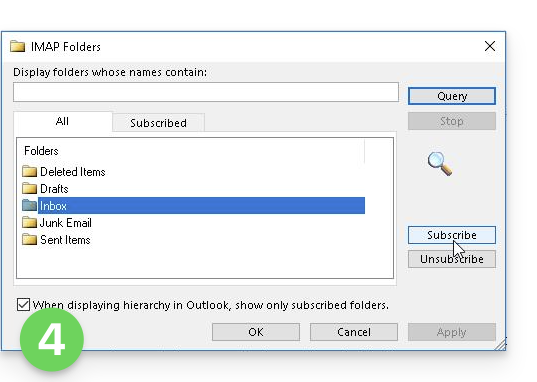
- Klicken Sie auf Übernehmen.
Das Menü kann sich bei bestimmten Versionen hier befinden: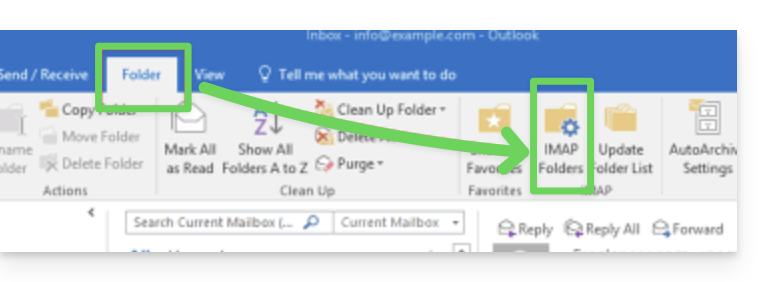
oder hier: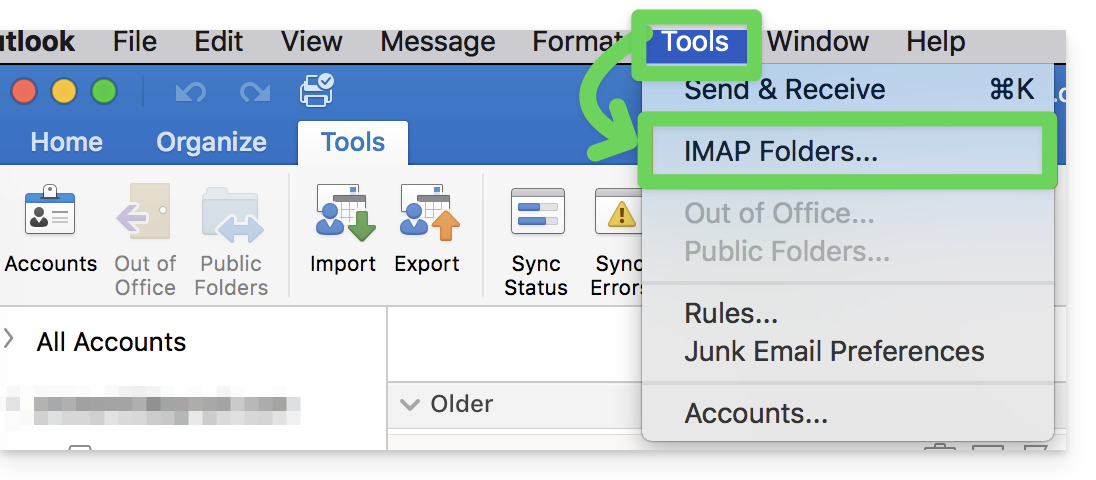
… in Thunderbird
Es kann vorkommen, dass nach der Konfiguration einer Infomaniak-Adresse in der Thunderbird-E-Mail-Software oder dem Thunderbird-E-Mail-Client bestimmte Ordner nicht angezeigt werden. In diesem Fall müssen Sie diese Ordner manuell aus dem Abonnement-Menü von Thunderbird auswählen:
- Starten Sie die Thunderbird-Software auf Ihrem Computer.
- Klicken Sie mit der rechten Maustaste auf die betreffende Infomaniak-Adresse.
- Wählen Sie das Menü Abonnieren aus:
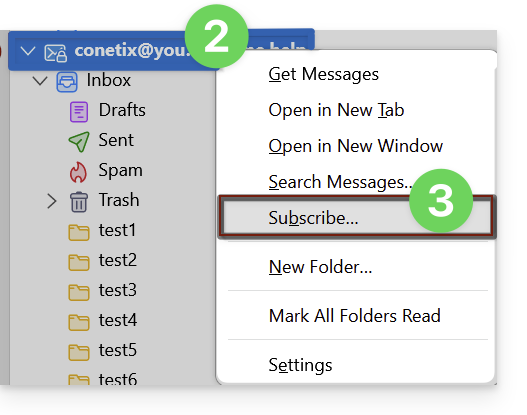
- Markieren Sie die fehlenden Ordner.
- Klicken Sie auf Ok, um die Auswahl zu bestätigen.
… anderswo
In Ihrem üblichen E-Mail-Programm finden Sie die Bezeichnung "IMAP-Ordner" und/oder "abonnieren", "IMAP-Abonnement" usw.
Synchronisierte Ordner ändern
Nehmen Sie sich diesen anderen Leitfaden vor, um den Speicherort bestimmter generischer Ordner zu ändern.
Dieser Leitfaden erklärt, wie Sie einen MX-Eintrag in der DNS-Zone (eines Domainnamens) hinzufügen oder ändern, die auf dem Manager von Infomaniak verwaltet wird.
Vorwort
- Der Eintragstyp „MX“ ermöglicht es, anzugeben, bei welchem Anbieter die E-Mail-Adresse (= das Ziel) verwaltet werden soll.
- Sie sollten diesen Eintragstyp nur ändern, wenn Sie eine besondere Konfiguration einrichten müssen (z. B. Domainname bei Infomaniak und E-Mail-Dienst bei einem externen Anbieter).
- Es können mehrere MX-Einträge vorhanden sein (damit ein zweiter E-Mail-Dienst im Falle eines Ausfalls des ersten die Nachfolge antreten kann), und in diesem Fall bezeichnet eine Zahl die Priorität jedes einzelnen Eintrags (je kleiner die Nummer, desto höher die Priorität).
MX für die Infomaniak-Mail
Infomaniak trägt automatisch den notwendigen MX-Eintrag ein, um Ihren Domainnamen und Ihre E-Mail-Adresse zu verbinden, wenn diese in derselben Organisation auf Manager-Ebene verwaltet werden.
Wenn Ihre Konfiguration erfordert, dass Sie selbst einen MX-Eintrag hinzufügen, um den E-Mail-Verkehr zu Infomaniak zu leiten, dann geben Sie den folgenden MX-Eintrag an:
mta-gw.infomaniak.ch
mit der Priorität 5.
Bei einigen Anbietern wie Gandi ist es erforderlich, einen Punkt am Ende des MX-Eintrags hinzuzufügen:
mta-gw.infomaniak.ch.
Ein korrekter SPF-Eintrag ist ebenfalls erforderlich, damit die Infomaniak-Mail korrekt funktioniert.
DNS-Zone ändern
Nehmen Sie sich die Zeit, diesen anderen Leitfaden zu lesen, um diesen Eintragstyp in einer DNS-Zone zu verwalten.
Mehr erfahren
- Eine Domain mit einem Infomaniak-Mail-Service verbinden
- Den Infomaniak-MX bei einem Drittanbieter für Webdienste angeben
Dieser Leitfaden beschreibt die Regeln, die befolgt werden müssen, um E-Mails von Infomaniak an mehrere Empfänger zu senden, ohne dass dies als Spam-Versand betrachtet wird.
Vorwort
- Infomaniak ist ein Schweizer Hosting-Anbieter, der durch Schweizer Gesetze, Bundesgesetze (und Allgemeine Geschäftsbedingungen) geregelt wird, die besagen, dass potenzielle Empfänger vor der Hinzufügung zu einer E-Mail-Versandliste ihre Zustimmung erteilen müssen.
Zustimmung des Empfängers einholen
Damit die Anmeldung eines Benutzers für einen Newsletter als freiwillig gilt, muss dieser:
- Seine E-Mail-Adresse in ein Formular eingetragen haben, das einem bestimmten Thema gewidmet ist.
- Auf einen Bestätigungslink geklickt haben, der automatisch nach der Anmeldung (Punkt 1) gesendet wurde; diese Anmeldung muss sich ausschließlich auf das Thema beziehen, das zum Zeitpunkt der Anmeldung angegeben wurde.
- Vom Newsletter-System mit seiner IP-Adresse und dem Datum registriert worden sein.
Dies wird als Doppel-Opt-In-Anmeldung bezeichnet.
Der Begriff "Doppel-Opt-In" bezieht sich auf einen Anmeldeprozess, bei dem ein Benutzer zwei separate Maßnahmen ergreift, um seine Absicht zu bestätigen, Kommunikationen zu erhalten, in der Regel Newsletter oder Marketing-E-Mails.
Der Besitzer einer E-Mail-Adresse kann jederzeit jede empfangene Nachricht als Spam melden. Die Sammlung von Abonnentenanmeldungen per Doppel-Opt-In ist daher die einzige Möglichkeit, sich gegen eine mögliche Spam-Beschwerde zu schützen.
Was tun bei einer Spam-Beschwerde?
Als E-Mail-Dienstleister muss Infomaniak seine Zusammenarbeit im Kampf gegen Spam nachweisen und sicherstellen, dass alle seine Kunden nicht von den E-Mail-Dienstleistern der potenziellen Beschwerdeführer blockiert/auf die schwarze Liste gesetzt werden.
Bei einer Spam-Beschwerde kann Infomaniak daher die Versendung vorübergehend aussetzen und vom Absender der Nachricht den Nachweis der Anmeldung der beschwerdeführenden Person verlangen; andernfalls wird die Beschwerde hinfällig.
Andererseits wird die Beschwerde gerechtfertigt, wenn kein Nachweis der Anmeldung erbracht wird, und Infomaniak kann gezwungen sein, Maßnahmen zu ergreifen: Sperrung der E-Mail-Adresse, des Domainnamens oder Kündigung des Vertrags bei Wiederholung.
Wie kann man sich an die Regeln halten?
Wenn Sie E-Mail-Kampagnen durchführen möchten, stellen Sie sicher, dass Sie die Informationen aus Punkt 3 oben (IP-Adresse und Anmeldedatum jedes Abonnenten) haben. Dieser Prozess stellt sicher, dass der Benutzer ausdrücklich seinen Wunsch bestätigt hat, Mitteilungen zu erhalten, wodurch die Legitimität der Abonnentenliste gestärkt und das Risiko von Spam oder unberechtigten Anmeldungen reduziert wird.
Es wird daher empfohlen, Ihre Liste zu erstellen, indem Sie ein Kontaktformular auf Ihrer Website einfügen, das sicherstellt, dass die E-Mail-Adressen Ihrer Abonnenten über Double-Opt-In gesammelt werden.
Ein Abmelde-Link muss ebenfalls sichtbar sein und am Ende jeder Ihrer Newsletter stehen.
Dieser Leitfaden erklärt, wie Sie eine DMARC-Richtlinie für Ihre bei Infomaniak gehostete E-Mail einrichten, ein unentbehrliches Element, um mögliche Zustellungsprobleme zu verhindern.
Vorwort
- DMARC (Domain-based Message Authentication, Reporting, and Conformance) ist ein wesentliches Werkzeug, um die Sicherheit von E-Mails zu erhöhen und Ihre Domain vor Betrug zu schützen, indem die Echtheit der ausgehenden E-Mails (durch Authentifizierungsmechanismen wie SPF und DKIM) überprüft und Richtlinien für die Verarbeitung nicht authentifizierter E-Mails definiert werden.
- DMARC dient dazu, anderen E-Mail-Anbietern anzugeben, was sie tun sollen, wenn sie eine E-Mail aufgrund eines falschen oder fehlenden SPF oder DKIM ablehnen.
- Dazu können Domaininhaber DMARC-Richtlinien wie „ablehnen“, „Quarantäne“ oder „nichts“ definieren, um festzulegen, wie diese „verdächtigen“ E-Mails behandelt werden sollen. Beispiel:
- Eine E-Mail wird von anna@domain.xyz an victor@yahoogle.abc gesendet.
- Der Mail-Service von domain.xyz enthält eine DMARC-Konfiguration vom Typ reject zu 100%.
- Der Mail-Service von yahoogle.abc ist gut gesichert und führt eine SPF/DKIM/DMARC-Analyse der von domain.xyz eingehenden E-Mail durch.
- Wenn diese Analyse zu einem SPF- oder DKIM-Fehler führt, lehnt der Mail-Service von yahoogle.abc (d.h. löscht) die Nachricht ab.
- Er sendet einen Bericht per E-Mail, wenn eine Report-Adresse im DMARC von domain.xyz angegeben ist.
- Diese DMARC-Berichte, die generiert werden, helfen Ihnen, die Sicherheit Ihrer Domain aufrechtzuerhalten und zu verbessern; Sie können so mögliche Authentifizierungsfehler und Phishing-Versuche, die Ihre Domain nutzen, identifizieren.
DMARC-Richtlinie und Akzeptanzprozentsatz
Für die Befehle, die an die Empfängerserver erteilt werden können, wenn eine verdächtige Nachricht erkannt wird, gibt es 3 Richtlinien (p = policy), die mit einem Prozentsatz (pct) verfeinert werden können:
keine
Mit „p=none“ wird keine E-Mail aufgrund der DMARC-Überprüfung abgelehnt oder in Quarantäne gestellt. Der Empfangsprozentsatz kann jedoch verwendet werden, um Daten zu nicht authentifizierten E-Mails zu sammeln, indem angegeben wird, wie viele dieser E-Mails der DMARC-Richtlinie unterliegen sollen. Zum Beispiel bedeutet „p=none; pct=10“, dass 10 % der nicht authentifizierten E-Mails der DMARC-Richtlinie unterliegen, während die restlichen 90 % akzeptiert werden.
Quarantäne
Mit „p=quarantine“ können nicht authentifizierte E-Mails in Quarantäne gestellt werden, aber der Empfangsprozentsatz bestimmt den Anteil, der tatsächlich dieser Richtlinie unterliegt. Zum Beispiel bedeutet „p=quarantine; pct=50“, dass 50 % der nicht authentifizierten E-Mails in Quarantäne gestellt werden, während die restlichen 50 % akzeptiert werden.
ablehnen
Mit „p=reject“ werden nicht authentifizierte E-Mails abgelehnt. Der Empfangsprozentsatz bestimmt den Anteil der nicht authentifizierten E-Mails, die tatsächlich abgelehnt werden. Zum Beispiel bedeutet „p=reject; pct=20“, dass 20 % der nicht authentifizierten E-Mails abgelehnt werden, während die restlichen 80 % akzeptiert werden.
Erstellen Sie einen DMARC-Eintrag
Es gibt zwei Möglichkeiten, DMARC zu verwalten.
Wenn Sie einen Mail-Service bei Infomaniak haben, ist es am einfachsten, das Tool für die globale Sicherheit zu verwenden, um Ihre DMARC-Sicherheitsrichtlinie und die Berichte zu verwalten:
Da der DMARC-Eintrag ein DNS-Eintrag ist, in der Regel vom Typ TXT, können Sie ihn auch über die DNS-Zone der Domain verwalten:
- Klicken Sie hier, um auf die Verwaltung Ihres Produkts im Infomaniak-Manager zuzugreifen (Hilfe benötigt?).
- Klicken Sie direkt auf den Namen des betreffenden Produkts.
- Klicken Sie auf DNS-Zone im linken Seitenmenü.
- Klicken Sie auf die Schaltfläche, um eine Aufzeichnung hinzuzufügen:

- Klicken Sie auf die Optionsschaltfläche DMARC, um eine Aufzeichnung hinzuzufügen.
- Klicken Sie auf die Schaltfläche Weiter:

- Lassen Sie (oder fügen Sie bei Bedarf hinzu) den Wert
_dmarcim Feld Quelle. Das Feld Ziel muss die Parameter enthalten, die Sie verwenden möchten, getrennt durch
;:Tag-Name Zweck Beispiel v Protokollversion v=DMARC1pct Prozentsatz der Nachrichten, die der Filterung unterzogen werden pct=20ruf URI für forensische Berichte ruf=mailto:authfail@domain.xyzrua URI für aggregierte Berichte rua=mailto:aggrep@domain.xyzp Richtlinie für die Organisationsdomäne p=quarantinesp Richtlinie für die Subdomänen der Organisationsdomäne sp=rejectadkim Ausrichtungsmodus für DKIM adkim=saspf Ausrichtungsmodus für SPF aspf=rwas beispielsweise ergeben kann
v=DMARC1;p=reject;pct=100;rua=mailto:postmaster@dmarcdomain.com(Quelle)- Lassen Sie den Standardwert für die TTL.
- Klicken Sie auf die Schaltfläche Speichern:

Jede DNS-Hinzufügung/-Änderung kann bis zu 48 Stunden dauern, um sich zu verbreiten.
Diese Anleitung betrifft die Benachrichtigungen, die Sie mit der mobilen App Infomaniak Mail (App für Smartphone oder Tablet iOS / Android) erhalten können.
Benachrichtigungen für eine bestimmte E-Mail-Adresse erhalten
Die mobile App Infomaniak Mail ermöglicht es, mehrere E-Mail-Adressen zu verwalten, und Sie können Benachrichtigungen nur für bestimmte Ihrer E-Mail-Adressen und nicht für andere erhalten.
Um zu den Benachrichtigungseinstellungen der Anwendung zu gelangen, beachten Sie Punkt C in dieser anderen Anleitung.
Ein Problem beheben…
… auf iOS
Überprüfen Sie in den Einstellungen der mobilen App Infomaniak Mail, ob die Benachrichtigungen für die betreffende E-Mail-Adresse aktiviert sind:
… auf Android
Auf Samsung-Geräten mit One UI 6.1 und höher ermöglicht Ihnen der Systemeinstellungsbildschirm für Benachrichtigungen standardmäßig nicht mehr, festzulegen, welche Ihrer E-Mail-Adressen eine Benachrichtigung auslösen soll.
Die Lösung besteht darin, die Option „Benachrichtigungskategorien für jede App verwalten“ von der Hauptseite der Android-Benachrichtigungen aus zu aktivieren, indem Sie zunächst auf „Erweiterte Einstellungen“ ganz unten im Fenster klicken.
Kehren Sie dann zur Seite der Benachrichtigungen der Infomaniak-App zurück und Sie können auf „Benachrichtigungskategorien“ drücken, um die spezifische Benachrichtigungsauswahl pro E-Mail-Adresse wiederzufinden.
Alle Benachrichtigungen erhalten
Wenn Sie die Benachrichtigungen der App auf Ihrem mobilen Gerät zugelassen haben, erhalten Sie eine Benachrichtigung für jede neue eingehende Nachricht.
Ein Problem beheben…
Wenn Sie eine neue Nachricht in Ihrem Posteingang sehen, diese aber keine Benachrichtigung auf Ihrem Gerät ausgelöst hat, kann dies mehrere Gründe haben.
- Öffnen Sie zunächst die App, um sicherzustellen, dass sie funktioniert, und aktualisieren Sie sie gegebenenfalls.
- Öffnen Sie eine andere App oder schalten Sie den Bildschirm des Geräts aus (wenn die App Infomaniak Mail geöffnet ist, im Vordergrund, Bildschirm an, kann das Gerät keine Benachrichtigung ausgeben).
- Senden Sie eine neue Testnachricht an Ihre E-Mail-Adresse, um eine Benachrichtigung auszulösen.
- Ist die Testnachricht wirklich im Posteingang? Tatsächlich kann eine Nachricht, die im Spam-Ordner oder einem anderen Ordner landet, keine Benachrichtigung auslösen.
… auf Android
- Haben Sie mehrere Dutzend Minuten gewartet? Tatsächlich erfordern schnelle Benachrichtigungen (Push-Typ) den Durchgang über einen Google-Dienst, um zu funktionieren, aber einige Geräte, die nicht über die Google-Dienste laufen (wie Fairphone), können die Benachrichtigungen in viel größeren Abständen senden.
Diese Anleitung bezieht sich auf Greylisting, eine Schutzmaßnahme, die auf den Mailservern von Infomaniak implementiert ist.
Funktion des Greylistings
Greylisting ist eine Technik, die von den Mailservern von Infomaniak (unter anderem) verwendet wird, um gegen Spam vorzugehen. Sie basiert auf dem Prinzip, die Zustellung einer E-Mail vorübergehend zu verzögern, um die Legitimität des Absenders zu überprüfen. Diese Methode nutzt die Tatsache, dass Spam-Server oft E-Mails ohne Einhaltung der Nachrichtenweiterleitungsnormen senden.
1. Erste Empfang
Wenn ein Mailserver eine E-Mail empfängt, notiert er drei Elemente:
- die IP-Adresse des Absenders
- die E-Mail-Adresse des Absenders
- die E-Mail-Adresse des Empfängers
2. Vorübergehende Ablehnung
Der Server lehnt die Zustellung der E-Mail vorübergehend ab und sendet eine vorübergehende Fehlermeldung (Code 4xx). Dies bedeutet, dass die Nachricht nicht endgültig abgelehnt wird, sondern dass der absendende Server sie später erneut versuchen muss.
3. Wiederholungsversuch
Legitime Mailserver sind so programmiert, dass sie die Zustellung von Nachrichten nach einer bestimmten Zeit erneut versuchen. Spam-Server hingegen versuchen es oft gar nicht erneut.
4. Akzeptanz
Beim Wiederholungsversuch, wenn die E-Mail vom gleichen Trio (IP des Absenders, Adresse des Absenders, Adresse des Empfängers) stammt, das zuvor notiert wurde, wird die Nachricht akzeptiert und an den Empfänger zugestellt.
Diese Anleitung bezieht sich auf die Konfiguration der mobilen App Infomaniak Mail (App für iOS- oder Android-Smartphone oder -Tablet).
Auf die Einstellungen der Anwendung zugreifen
Um die Einstellungen der mobilen App Infomaniak Mail (App für iOS- oder Android-Smartphone oder -Tablet) auf Ihrem Gerät zu öffnen:
- Drücken Sie oben links in Ihrem Posteingang:
- Klicken Sie auf die Einstellungen oben im geöffneten Bereich:
- Sie können die Einstellungen auf dem angezeigten Bildschirm verwalten:
a. Signaturauswahl
Wenn Sie mehrere E-Mail-Adressen mit Ihrem Konto verknüpft haben, tippen Sie auf die E-Mail-Adresse, deren Signatur Sie ändern möchten.
Wählen Sie dann eine andere Signatur aus den konfigurierten.
b. Sperrung der Anwendung
Diese Option ermöglicht es Ihnen, die Anwendung mit einer der Sperrmethoden Ihres Geräts zu schützen. Dadurch können Sie mit Ihrem Benutzerkonto mit der Infomaniak-Messenger verbunden bleiben, aber den Zugriff auf Infomaniak Mail durch Dritte verhindern, wenn die Anwendung nicht mehr in den geöffneten Anwendungen ist.
Wenn Ihr Gerät einen Fingerabdruckleser besitzt, können Sie diese Methode verwenden, um die Sperre zu aktivieren:
Beim erneuten Öffnen der App wird eine Authentifizierung verlangt:
c. Benachrichtigungen auf dem Gerät
Sie können Benachrichtigungen für jede der im App verbundenen E-Mail-Adressen konfigurieren:
Nehmen Sie auch Kenntnis von dieser anderen Anleitung zu den Benachrichtigungen auf dem Mobilgerät.
d. Synchronisation der Kontakte & Kalender
Diese Synchronisation wird derzeit extern verwaltet. Nehmen Sie sich den Assistenten https://config.infomaniak.com/ zur Kenntnis.
e. Dichte der Konversionsliste
Der Anzeigemodus kann kompakt, normal oder groß sein.
f. Thema
Das Thema ermöglicht die Auswahl eines dunklen Anzeigemodus (dunkel) oder umgekehrt, einer hellen Anzeige in Schwarz-Weiß. Diese Anzeige kann auch in Abhängigkeit vom Gerätethema definiert werden (was es ermöglicht, eine eventuelle Systemeinstellung zu übernehmen, die die Anzeige in Abhängigkeit von der Uhrzeit ändern würde).
g. Akzentfarbe
Die Akzentfarbe ist entweder blau oder rosa.
h. Wischaktionen
Wischaktionen ermöglichen es, festzulegen, welche Operation Infomaniak Mail ausführen soll, wenn Sie mit dem Finger über eine Nachricht in der Liste von rechts nach links oder von links nach rechts wischen:
Mögliche Aktionen sind:
- Nachricht löschen (sie geht in den Papierkorb)
- die Nachricht archivieren (sie wird in einem Archivordner gespeichert)
- als gelesen oder ungelesen markieren
- die Nachricht verschieben (in diesem Fall wird die Ordnerliste nach einem Wischen angezeigt)
- Favoriten (um eine Verfolgung des Nachrichten zu aktivieren)
- als Spam melden
- Schnellmenü (ebenfalls über die Nachrichtenansicht zugänglich und bietet an, eine Antwort zu schreiben, eine Weiterleitung durchzuführen, eine Löschung, einen Druck, etc.)
Es ist auch möglich, "keine" auszuwählen, um Operationen zu vermeiden, die nicht gewünscht sind, wenn Ihr Gerät nicht für das Scannen geeignet ist:
i. Nachrichtenanzeigemodus
Wählen Sie zwischen einer fortlaufenden Anzeige der Nachrichten (Gesprächsmodus) oder einer einzelnen Anzeige.
j. Externen Inhalt anzeigen
Wählen Sie zwischen einer automatischen oder auf Anfrage erfolgenden Anzeige von externem Inhalt (Bilder...).
Sprache der Anwendung
Die Sprache richtet sich nach der Sprache Ihres Geräts, auf dem die Infomaniak Mail App installiert ist, und nicht nach der im Benutzerkonto eingestellten Sprache.
Dieser Leitfaden bietet mehrere Lösungen, um eine große Anzahl von E-Mails, die in einer bei Infomaniak gehosteten E-Mail-Adresse enthalten sind, schnell zu löschen. Beachten Sie, dass die Größe Ihres Postfachs nicht begrenzt ist.
E-Mails massenweise löschen…
… über die Infomaniak Webmail-App
- Hier klicken, um auf die Infomaniak Web Mail App (Online-Dienst ksuite.infomaniak.com/mail) zuzugreifen.
- Klicken Sie auf das Symbol Einstellungen oben rechts in der Oberfläche.
- Klicken Sie auf Empfang.
- Anzeigen der maximalen Anzahl von gleichzeitig geladenen Elementen:
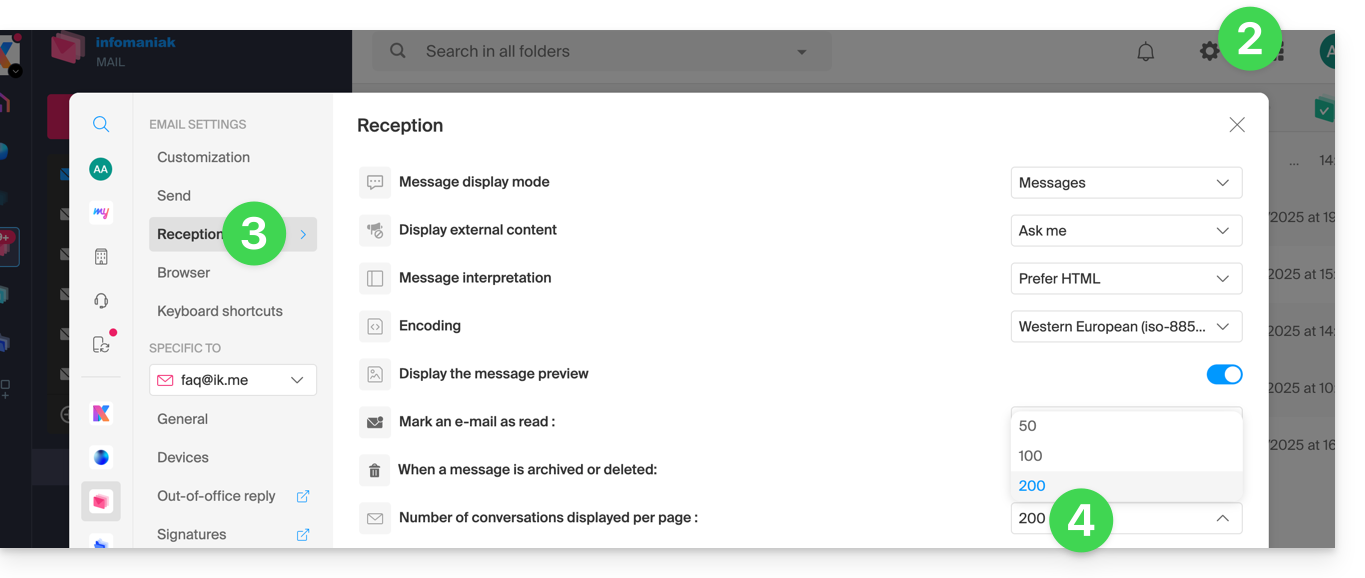
- Um den Posteingang zu leeren, wählen Sie alle [
A] sichtbaren Elemente auf dem Bildschirm aus (eine genauere Auswahl ist möglich [B]) und klicken Sie auf das Symbol Papierkorb [C], um sie in den Papierkorb zu verschieben: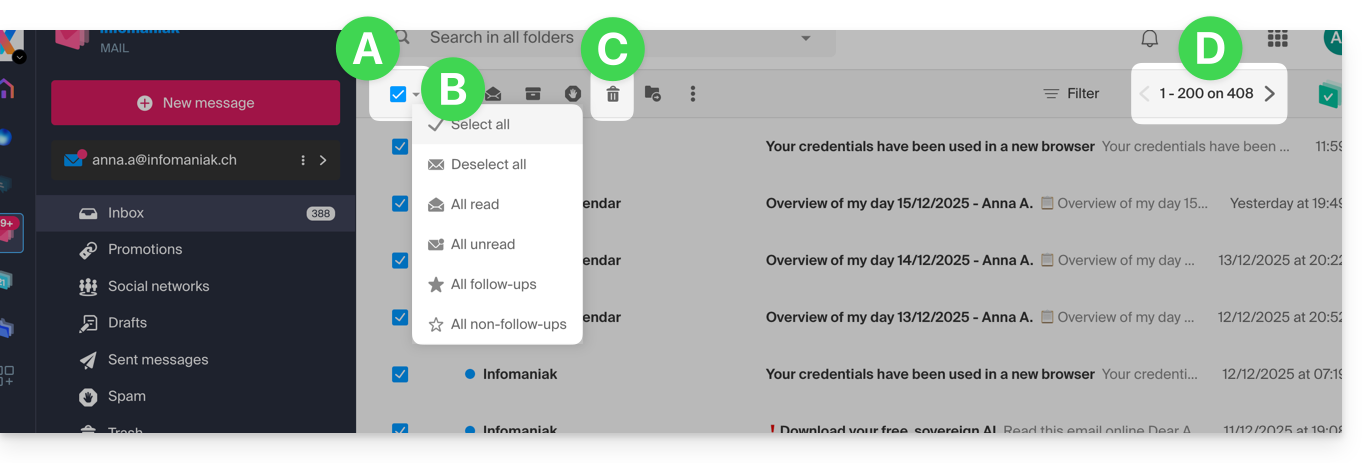
- Wiederholen Sie diesen Vorgang auf allen Seiten [
D].
- Wiederholen Sie diesen Vorgang auf allen Seiten [
- Neben dem Posteingang können Ordner in wenigen Klicks geleert werden:
- Klicken Sie auf das Aktionsmenü ⋮ rechts neben dem betreffenden Ordner.
- Klicken Sie auf Ordner leeren:
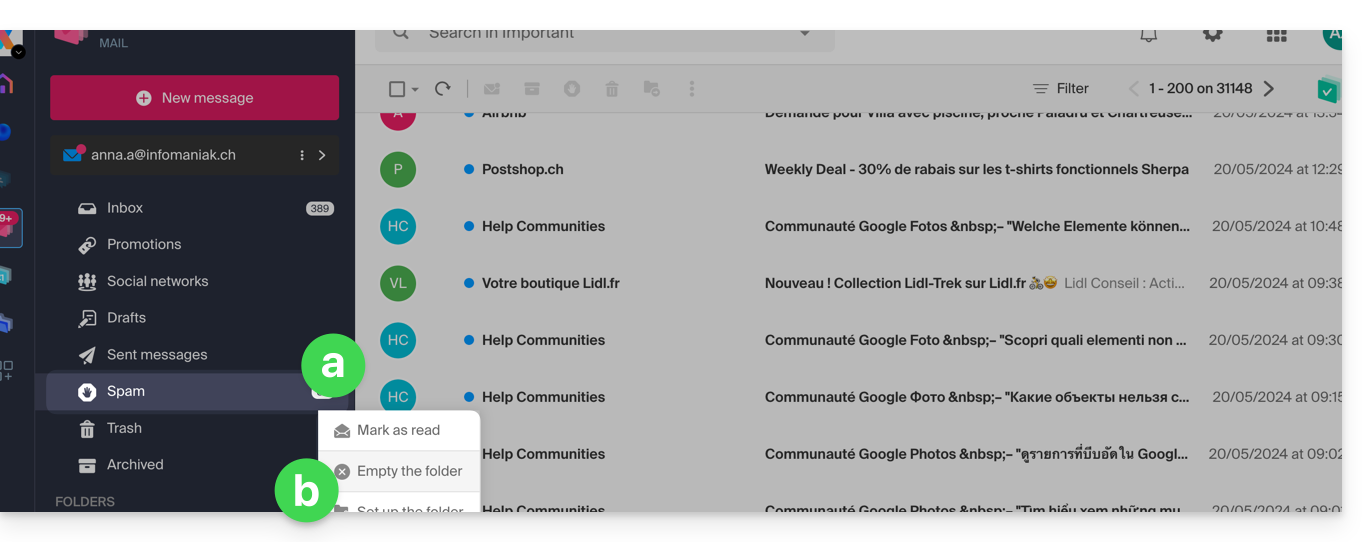
- Achtung, die E-Mails werden ohne Umweg über den Papierkorb gelöscht, als ob Sie den Ordner selbst löschen — nur eine Wiederherstellung kann eine mögliche Wiederherstellung ermöglichen.
Sie können auch die E-Mail-Adresse löschen, die sich in einem Mail-Service befindet, und sie dann neu erstellen. Sie ist dann vollständig leer.
… über einen IMAP-Mail-Client/Software
Eine solide Lösung besteht darin, die E-Mail-Adresse in einem IMAP-Mail-Client/Software zu konfigurieren, der eine Auswahl aller Nachrichten (ohne Paginierung…) ermöglicht, sodass das Löschen einfach und schnell ist:
- Installieren Sie Thunderbird (oder jede andere Mail-App auf Ihrem Gerät).
- Fügen Sie Ihre E-Mail-Adresse hinzu und geben Sie das Passwort ein.
- Warten Sie, bis der Posteingang geladen ist.
- Wählen Sie alle Nachrichten aus.
- Klicken Sie auf Löschen.
- Es ist erledigt, Sie können die Anwendung entfernen, wenn Sie möchten.
Besonderer Fall: durchgestrichene Nachrichten
Um die möglicherweise nachverfolgten / gelöschten E-Mails, die in Ihrer Software / Ihrem E-Mail-Client oder auf Mail Infomaniak angezeigt werden, endgültig zu löschen: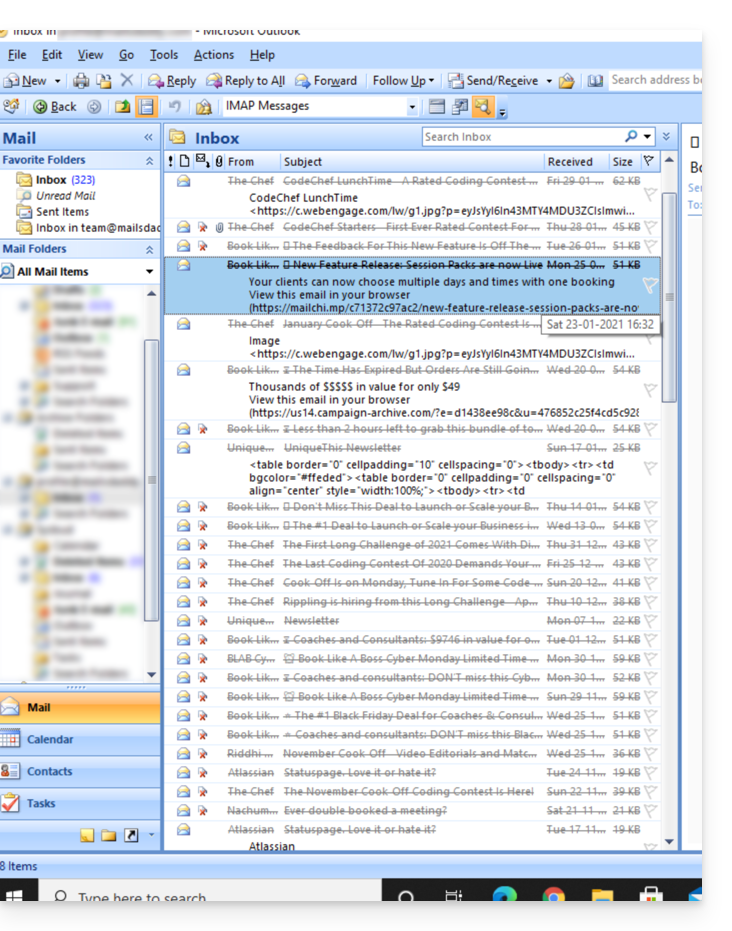
- Microsoft Outlook
- gehen Sie zu Menü Bearbeiten -> Gelöschte Nachrichten entfernen (auf Englisch müssen Sie ein Menü haben, Leeren)
- Apple Mail
- gehen Sie zu Menü Postfach -> Gelöschte Elemente entfernen
Sie verschwinden dann auch aus der Mail-Infomaniak-Oberfläche.
Diese Anleitung hilft Ihnen, die Besonderheiten zu verstehen, die beim Anzeigen von E-Mails auftreten können, wenn verschiedene E-Mail-Apps und die Infomaniak Mail-Apps verwendet werden.
Vorwort
- Es kann vorkommen, dass bei der Anzeige einer Liste von E-Mails in einem Ordner (Beispiel: der Ordner Gesendete Nachrichten) Inkonsequenzen auftreten und dass die sortierten und als die neuesten angesehenen Nachrichten von einem Gerät nicht dieselben sind wie diejenigen, die bei der Verwendung eines anderen Tools angezeigt werden.
Einzigartige Identifikatoren (UID) verstehen
UIDs (Unique Identifiers) sind eindeutige Identifikatoren, die jeder Nachricht in einem IMAP-Postfach zugewiesen werden. Sie werden verwendet, um jede Nachricht eindeutig zu identifizieren, unabhängig von Änderungen an den Ordnern oder den Nachrichten selbst. UIDs sind besonders nützlich, um E-Mails auf mehreren IMAP-E-Mail-Programmen/Clients zu verwalten und zu synchronisieren:
- Jede E-Mail erhält einen eindeutigen UID zum Zeitpunkt ihrer Erstellung in einem Postfach; dieser UID ändert sich in der Regel nie, solange die E-Mail existiert, selbst wenn ihr Inhalt oder ihre Metadaten geändert werden.
- UIDs sind in der Regel sequenziell, was bedeutet, dass neuere Nachrichten in der Regel höhere UIDs haben.
- Beim Synchronisieren von E-Mails können IMAP-E-Mail-Programme/Clients UIDs verwenden, um festzustellen, welche Nachrichten seit der letzten Synchronisation neu, geändert oder gelöscht wurden; dies ermöglicht eine effiziente Verwaltung von E-Mails, ohne dass alle Nachrichten heruntergeladen und verglichen werden müssen.
- Je nach verwendetem Tool können die Nachrichten, um sie in der Reihenfolge anzuzeigen, in der sie empfangen wurden, nach ihrem Empfangsdatum oder nach UID sortiert werden.
Nicht zu verwechseln mit:
- Message Sequence Number (verwendet für temporäre Operationen basierend auf der aktuellen Position der Nachrichten)…
- Message-ID (RFC 5322) (verwendet, um Nachrichten über verschiedene Server und E-Mail-Programme/Clients hinweg eindeutig zu identifizieren)…
- X-Message-Id (server-spezifisch und für interne Verfolgungszwecke verwendet)…
- Thread-Index und Thread-Topic (von Microsoft-Anwendungen zur Verfolgung von Konversationssträngen verwendet)…
- GMail Unique Identifiers (spezifisch für Gmail zur Verwaltung von Nachrichten und Konversationssträngen verwendet)…
IMAP-Anwendungen und Infomaniak Mail-App
Das Problem kann in dieser Form im Zusammenhang mit den Serverbefehlen auftreten:
758 - date.sent: 2017-10-11 23:15:26 (+0100)
757 - date.sent: 2017-10-11 15:00:55 (+0100)
756 - date.sent: 2017-10-11 14:39:28 (+0100)
(...)
742 - date.sent: 2018-01-17 00:40:21 (+0000)
741 - date.sent: 2018-01-17 00:30:33 (+0000)
740 - date.sent: 2018-01-17 00:26:07 (+0000)
(...)
51 - date.sent: 2022-10-07 16:39:16 (+0100)
50 - date.sent: 2023-06-13 10:15:00 (+0100)
49 - date.sent: 2023-06-07 12:11:35 (+0100)Hier wird festgestellt, dass E-Mails aus dem Jahr 2017 einen höheren UID (758, 757, …) haben als E-Mails, die zwar ein jüngeres Datum im Jahr 2023 haben. Die UIDs müssen aus einem Grund oder einem anderen im Laufe der Existenz dieses gesamten E-Mail-Kontos neu zugewiesen worden sein (Verschiebungen, Kopien, Importierungen usw.).
Je nach Art und Weise, wie das Messaging-Tool die E-Mails sortiert, kann eine Nachricht von 2017 unter den letzten Nachrichten erscheinen, während die Nachricht von 2018 nicht sofort geladen wird. Dies gilt insbesondere für Mail Infomaniak, das nur eine Reihe von E-Mails gleichzeitig basierend auf der UID lädt (dies wird sich ändern).
Aus diesem Grund wird empfohlen, zur Lösung möglicher Inkonsistenzen eine IMAP-Messaging-Software/Client wie Thunderbird auf einem Computer zu verwenden, um schnell und effizient alle Nachrichten in einem bestimmten Ordner basierend auf dem Datum der E-Mail zu sortieren, da die Anwendung alle auf dem Infomaniak-Server vorhandenen Nachrichten anzeigt.
Dieser Leitfaden erklärt, wie Sie Fehler des Typs Soft Bounce & Hard Bounce verwalten, die beim Versenden von E-Mails auftreten können, insbesondere bei der Verwendung des Infomaniak Newsletter.
Hard Bounce
Ein Hard Bounce ist eine E-Mail, die aus dauerhaften Gründen nicht zugestellt werden kann.
- an eine falsche Adresse gesendete E-Mail
- Domain der E-Mail des Empfängers, die keine gültige Domain ist
- Server des Empfängers, der keine E-Mails akzeptiert
- usw.
Soft Bounce
Ein Soft Bounce ist eine Fehlermeldung, die anzeigt, dass die E-Mail nicht an den Empfänger zugestellt werden konnte und einem voraussichtlich vorübergehenden Zustellproblem entspricht: Die E-Mail-Adresse ist gültig, der Absender kann den Versand wiederholen.
Mehrere Gründe können einen Soft Bounce erklären und somit, dass der Server des Empfängers die E-Mail vorübergehend ablehnt:
- Der Posteingang des Empfängers ist voll: Aufgrund unzureichender Speicherkapazität erhält der Empfänger keine Nachrichten mehr
- Es tritt ein Problem beim Server des Empfängers auf: Der Server ist vorübergehend nicht verfügbar oder ausgefallen, oder der Benutzer hat versehentlich Filter eingestellt, die den Empfang bestimmter Nachrichten verhindern
- Wenn der Inhalt der E-Mail, insbesondere die angehängten Dateien, zu groß ist, tritt das Zustellproblem zum Zeitpunkt des Versands auf
Es sei denn, der Empfänger hat seinen Posteingang endgültig aufgegeben, ohne sein Konto zu löschen, handelt es sich bei einem Soft Bounce um ein vorübergehendes Problem.
Beispiel für das Infomaniak Newsletter-Tool nach einem Versand mit einer guten Quote von 0% "Definitiven Abprallern" und 0,31% "Vorübergehenden Abprallern":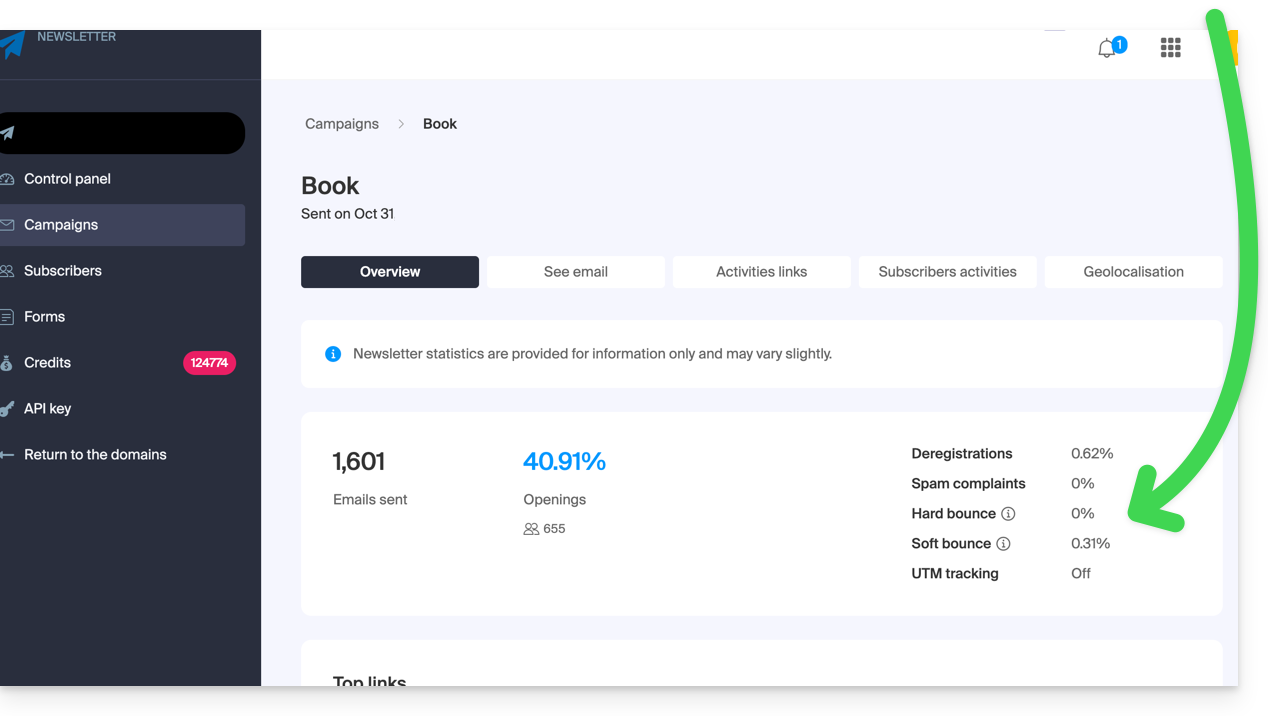
Dieser Leitfaden erklärt, wie Sie zusätzliche Bezeichnungen von einem bestehenden Mail-Service entfernen (alles, was nach dem @ in Ihrer E-Mail-Adresse kommt), indem Sie seine verknüpften Domains lösen.
Vorwort
- Sobald entfernt, ist der Domainname wieder verfügbar, um einen neuen Mail-Service zu bestellen oder einem anderen bestehenden Mail-Service zuzuordnen.
- Es ist auch zu beachten, dass Sie Ihr Produkt im Infomaniak Manager umbenennen können, aber das Ändern des Namens eines Mail-Service hat keinerlei Auswirkungen auf dessen Adressen. Sie müssen den Domainnamen ändern.
Verknüpfte Domain entfernen
Voraussetzungen
- Den Synonym-Domainnamen vom Hauptdomainnamen getrennt haben, falls zuvor eine Verknüpfung bestand.
- Den zu entkoppelnden Domainnamen als sekundären Domainnamen (anstelle eines Haupt-) definiert haben — diese Umkehrung kann durch die Befolgung dieses anderen Leitfadens im Kapitel "a" ab Punkt 3 erfolgen.
Um einen Domainnamen von Ihrem Mail-Service zu lösen:
- Klicken Sie hier, um auf die Verwaltung Ihres Produkts im Infomaniak Manager zuzugreifen (Hilfe benötigt?).
- Klicken Sie direkt auf den Namen des betreffenden Produkts:
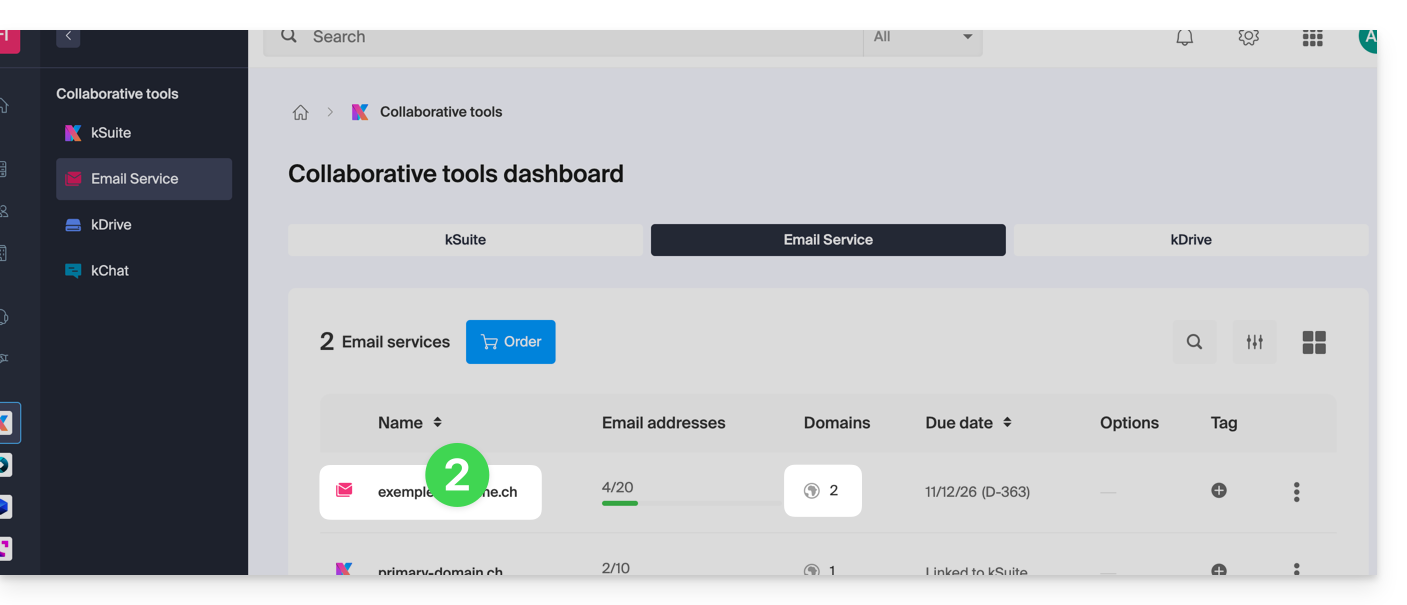
- Klicken Sie im linken Seitenmenü auf Domainverwaltung:
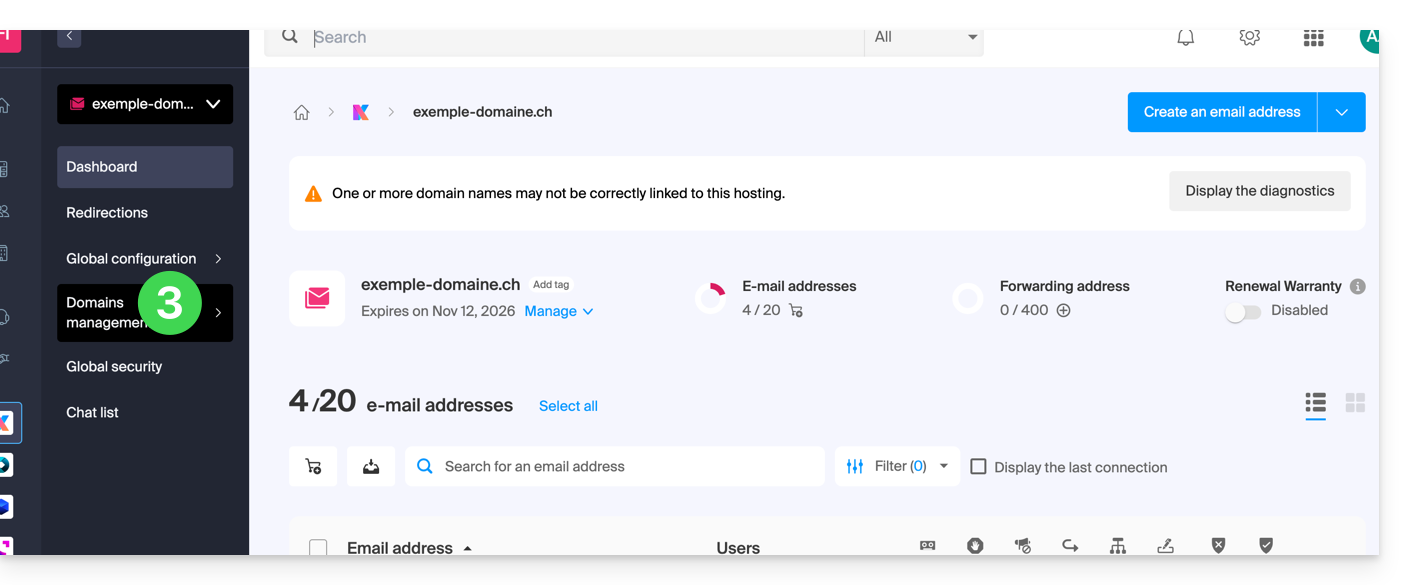
- Klicken Sie im linken Seitenmenü auf Liste der mit dem Service verknüpften Domains.
- Klicken Sie auf das Symbol ⋮ rechts neben dem zu entkoppelnden Domainnamen.
- Klicken Sie auf Domain lösen (lesen Sie die Voraussetzungen oben, falls das Element nicht vorgeschlagen wird):
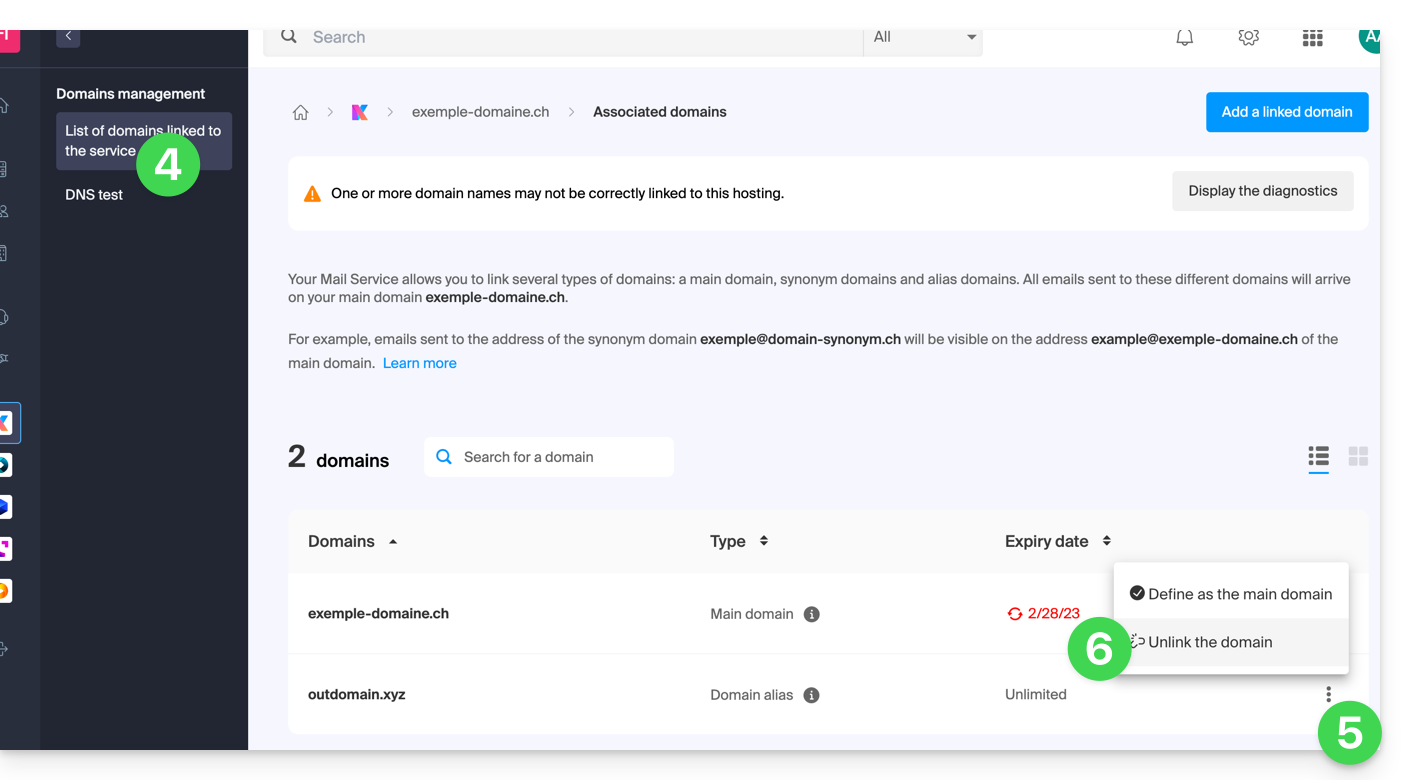
- Bestätigen Sie die Trennung:
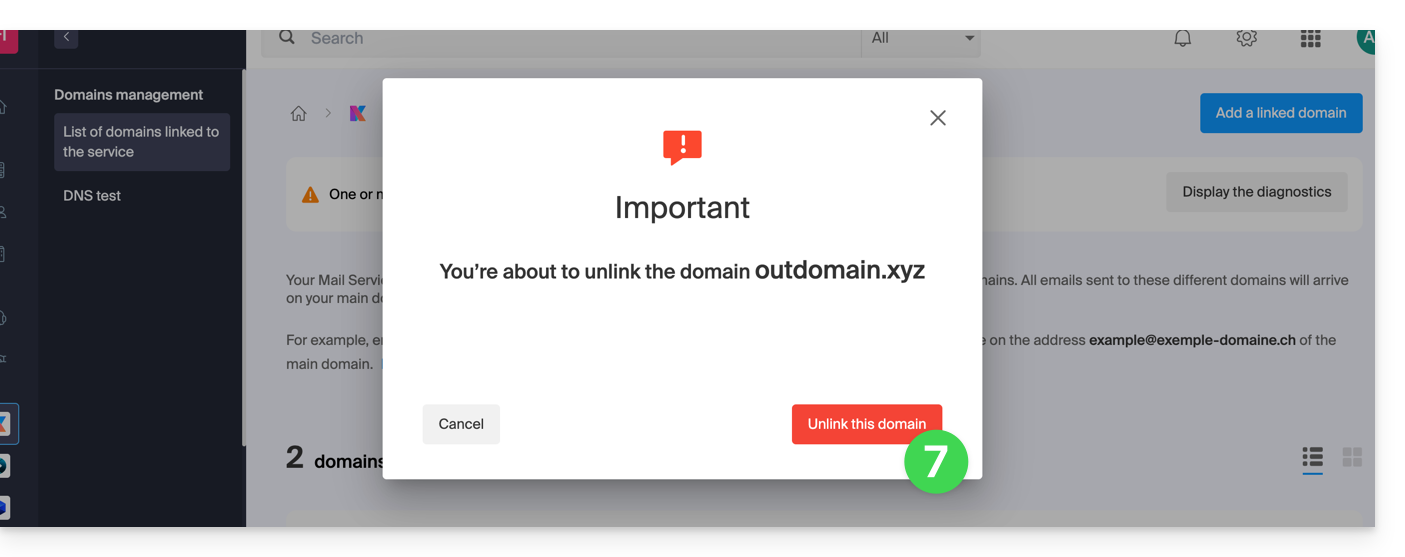
Dieser Leitfaden zeigt, wie Sie die Kontakte des Tools "Diskussionsliste" in eine CSV-Datei (Format .csv) exportieren und speichern.
Das Tool Diskussionsliste steht derzeit nur den Benutzern zur Verfügung, die es in der Vergangenheit aktiviert haben. Entdecken Sie eine einfachere und leistungsfähigere E-Mail-Lösung (Newsletter). Sie können Ihre bestehenden Kontakte dort leicht importieren.
Kontakte in eine Datei exportieren
Das Diskussionslisten-Tool ist in Ihrem Mail-Service verfügbar:
- Klicken Sie hier, um auf die Verwaltung Ihres Mail-Service im Infomaniak Manager zuzugreifen (Hilfe benötigt?).
- Klicken Sie direkt auf den Domainnamen, der dem betreffenden Produkt zugewiesen ist.
- Klicken Sie im linken Seitenmenü auf Diskussionsliste.
- Klicken Sie auf den Namen Ihrer Liste.
- Klicken Sie auf die Registerkarte Abonnenten.
- Klicken Sie auf Liste im CSV-Format herunterladen:
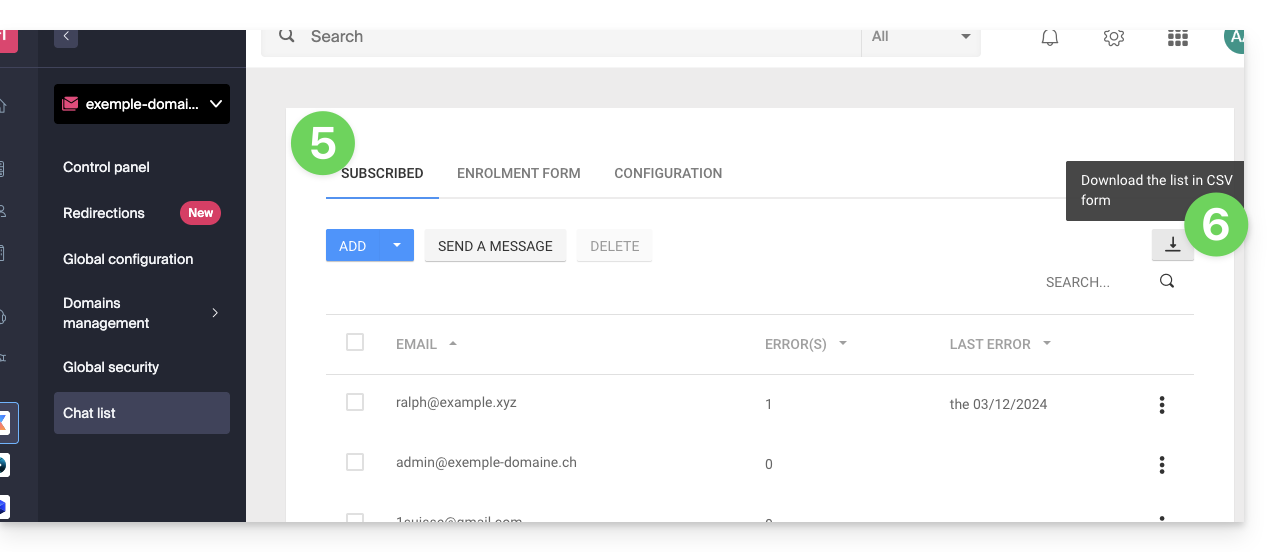
Die Datei CSV wird auf der Festplatte Ihres Computers heruntergeladen.
Um diese Kontakte in das Tool Newsletter zu importieren:
- Ändern Sie die mögliche Erweiterung der Datei
.txtin.csv. - Nehmen Sie sich diesen anderen Leitfaden zur Kenntnis.
Dieser Leitfaden erklärt, wie Sie die Desktop-App New Outlook (Desktop-Anwendung für Windows, Nachfolger von Microsoft Mail und Windows Mail) mit einer bei Infomaniak gehosteten E-Mail-Adresse verbinden.
Einleitung
- Obwohl die E-Mails selbst auf dem Infomaniak-Server gespeichert bleiben, ist die Erfahrung in New Outlook sehr stark in die Microsoft-Cloud integriert:
- Einige Informationen Ihres Kontos können von Microsoft für eine zentralisierte Verwaltung und eine bessere Synchronisierungserfahrung verwendet werden.
- Laut einigen Benutzern ist es sogar erforderlich, ein Microsoft-Cloud-Konto zu besitzen, um IMAP klassisch zu nutzen.
- Wenn Sie die vollständige Kontrolle und Lokalisierung Ihrer E-Mails wünschen, sollten Sie in Betracht ziehen, dritte E-Mail-Clients (wie Thunderbird zum Beispiel) zu verwenden, die eine direktere Speicherung ermöglichen.
- Die verschiedenen von Infomaniak angebotenen Dienste sind alle kompatibel mit den entsprechenden Standardprotokollen (IMAP/SMTP für E-Mails zum Beispiel), daher, wenn Sie ein Problem mit einem Drittanbieter-Programm haben, wenden Sie sich direkt an dessen Herausgeber oder einen Partner und konsultieren Sie die Unterstützungspolitik sowie Artikel 11.9 der AGB von Infomaniak.
E-Mail-Adresse zur Anwendung hinzufügen
Voraussetzungen
- Erstellen Sie die E-Mail-Adresse in my kSuite oder einem Mail-Service / kSuite.
- Erstellen Sie ein Passwort für die E-Mail-Adresse für das Gerät, das Sie konfigurieren möchten.
Um die E-Mail-Anwendung zu konfigurieren:
- Öffnen Sie die Anwendung.
- Falls erforderlich, klicken Sie auf das Zahnradsymbol oben rechts (andernfalls gehen Sie zu Schritt 4):
- Klicken Sie auf Konto hinzufügen:
- Geben Sie die zu verknüpfende E-Mail-Adresse ein.
- Klicken Sie auf Weiter:
- Geben Sie das Passwort der E-Mail-Adresse ein.
- Klicken Sie auf die Schaltfläche Mehr anzeigen.
- Überprüfen und vervollständigen Sie die fehlenden Informationen, indem Sie bei Bedarf mit dem Aufzug nach unten fahren:
- Überprüfen und vervollständigen Sie die fehlenden Informationen.
- Klicken Sie auf Weiter:
- Nehmen Sie die verschiedenen Microsoft-Informationen zur Kenntnis und gehen Sie weiter:
- Jetzt ist Ihre E-Mail-Adresse in der Anwendung konfiguriert:
Empfohlene Einstellungen
- Eingehender IMAP-Server =
mail.infomaniak.com - IMAP-Port =
993(mit SSL) - Ausgehender SMTP-Server =
mail.infomaniak.com - SMTP-Port & Verschlüsselungsprotokoll und Befehl/Methode zur Aktivierung dieses Protokolls:
587+ STARTTLS - Benutzername/Username = vollständige & vollständige E-Mail-Adresse ( ? )
- Passwort/Password = das für die E-Mail-Adresse, die Sie einsehen möchten, generierte Passwort
- Pflichtauthentifizierung zum Senden von E-Mails:
- Sie wird in den SMTP-Einstellungen Ihrer Anwendung aktiviert.
- Wählen Sie "Denselben Server wie der eingehende Server verwenden" oder je nach Software/Mail-Client geben Sie einen Benutzernamen (= vollständige & vollständige E-Mail-Adresse) und das generierte Passwort ein.
Nehmen Sie diesen anderen Leitfaden zur Kenntnis, wenn Sie Informationen zu anderen kompatiblen Mail-Ports und -Protokollen (SSL / TLS zum Beispiel) suchen.
Im Fehlerfall
Überprüfen Sie, ob der Mail-Service optimal konfiguriert ist.
Wenn Sie sich bei Ihrem Mail-Passwort nicht sicher sind, helfen Ihnen die Fehlerbehebungsleitfäden, ein mögliches Problem zu lösen:
- Nehmen Sie die in diesem anderen Leitfaden gegebenen Lösungen zur allgemeinen Mail-Kommunikation zur Kenntnis.
- Dieser andere Leitfaden bezieht sich speziell auf Outlook.
… und wenn Ihr Outlook seit einer Änderung des Mail-Passworts nicht mehr funktioniert, nehmen Sie diesen anderen Leitfaden zur Kenntnis.
Diese Anleitung erklärt, wie Sie eine Sende- und Antwortadresse einrichten, die sich von der auf der Infomaniak-Plattform verwendeten E-Mail-Adresse unterschiedlich ist.
⚠ Verfügbar mit:
| kSuite | kostenlos |
| Standard | |
| Business | |
| Enterprise | |
| Mail-Service | Starter 1 Adresse max. |
| Premium 5 Adressen min. |
Vorwort
- Dies ist nützlich, um mit einem Ihrer E-Mail-Aliase oder Synonymdomänen zu arbeiten.
- Dies funktioniert mit der Web-App Mail von Infomaniak (Online-Dienst ksuite.infomaniak.com/mail) sowie mit den meisten E-Mail-Programmen/Clients.
- Achtung: Es gibt keine Verbindung zwischen den in der Signatur von Infomaniak Mail und den E-Mail-Programmen/Clients eingegebenen Einstellungen.
- Jedes E-Mail-Programm/Client verfügt über eigene Einstellungen, und Sie können beispielsweise innerhalb jedes der jeweiligen Tools eine andere Antwortadresse festlegen (ganz unten in dieser Anleitung nachlesen).
Sendeadresse in der Infomaniak Web-Mail-App einrichten
Voraussetzungen
- Die sekundäre E-Mail-Adresse, die verwendet werden kann, muss als Folgendes hinzugefügt worden sein:
- … entweder als E-Mail-Alias (Beispiel:
aa@anstelle vonanna.alpha@) aber Alias speziell ausgeschlossen, - … oder als Synonymdomänen (Beispiel:
@short-dom.xyzanstelle von@my-super-long-domain.xyz).
- … entweder als E-Mail-Alias (Beispiel:
Um auf die Optionen für Sendeadressen zuzugreifen:
- Klicken Sie hier, um auf die Web-App Mail von Infomaniak (Online-Dienst ksuite.infomaniak.com/mail) zuzugreifen.
- Klicken Sie auf das Symbol Einstellungen oben rechts in der Benutzeroberfläche.
- Überprüfen oder wählen Sie die betreffende E-Mail-Adresse im Dropdown-Menü des linken Seitenmenüs aus.
- Klicken Sie auf Signatur.
- Klicken Sie auf das Aktionsmenü ⋮ rechts neben der aktuellen Signatur.
- Klicken Sie auf das Symbol Bleistift ✎, um die aktuelle Signatur zu bearbeiten.
- ODER ERSTELLEN SIE EINE NEUE SIGNATUR:

- Klicken Sie auf Erweiterte Einstellungen anzeigen:

- Die Adresse…
- … zum Senden ermöglicht es, die Adresse festzulegen, die als Absender im Posteingang Ihrer Empfänger angegeben wird.
- … zur Antwort ermöglicht es, zukünftige Antworten auf Ihre Sendungen (return-path) auf eine andere Adresse zu erhalten (aus den oben genannten Voraussetzungen)
- …und wenn Sie eine Nachricht als Antwort auf eine erhaltene Antwort auf diesem Alias verfassen, wird die Signatur, die das Senden mit dieser alternativen Identität ermöglicht, anstelle der standardmäßig definierten Signatur angewendet.
- Bestätigen Sie mit der blauen Schaltfläche Speichern (wenn diese grau bleibt, stellen Sie sicher, dass alle Felder ausgefüllt sind, insbesondere das Feld für den vollständigen Namen):

- Verfassen Sie eine neue Nachricht, indem Sie die entsprechende Signatur auswählen:

Im obigen Beispiel wurde die Versandadresse geändert, aber nicht die Antwortadresse. Dies führt zu dem gewünschten Ergebnis beim Empfänger (es reicht, die Kopfzeilen der empfangenen Nachricht zu betrachten, um den Beweis zu erhalten).
Fügen Sie nun dieselbe Sekundäradresse in einem E-Mail-Programm/Client hinzu, der Effekt wird derselbe sein.
Senden Sie die Adresse auf einem E-Mail-Programm einstellen
Es ist möglich, ein E-Mail-Programm/Client mit einer beliebigen vorhandenen E-Mail-Adresse zu konfigurieren, auch wenn diese als Alias in Ihrem Mail-Service existiert. Das Senden erfolgt auf dieselbe Weise wie mit einer als "Haupt"-E-Mail definierten Adresse.
Beispiel im Programm Betterbird (ein Fork von Thunderbird):
- Fügen Sie in Betterbird ein Konto mit den richtigen E-Mail-Einstellungen für den Alias hinzu:

- Verfassen Sie eine neue Nachricht.
- Sobald sie empfangen wurde, wird die Nachricht korrekt als von einer Adresse gesendet beschrieben, die Sie als Alias erkennen:

Diese Anleitung erklärt, wie Sie E-Mails, die in einer Archivdatei im MBOX-Format enthalten sind, in eine Infomaniak-E-Mail-Adresse importieren.
Voraussetzungen
- Besitzen Sie eine gültige und funktionierende E-Mail-Adresse bei Infomaniak.
- Besitzen Sie ein Archiv Ihrer vorherigen E-Mail-Adresse im Format .mbox.
E-Mails im MBOX-Format importieren…
… mit Thunderbird
Installieren Sie Thunderbird und konfigurieren Sie die Infomaniak-Adresse in IMAP. Anschließend, um die Unterstützung für den Import von MBOX-Dateien hinzuzufügen:
- Öffnen Sie Thunderbird.
- Klicken Sie auf das Menü Extras.
- Klicken Sie auf Add-ons und Themen.
- Suchen Sie das Add-on ImportExportTools:

- Klicken Sie auf die Schaltfläche, um das Add-on ImportExportTools NG zu installieren.
- Bestätigen Sie die Hinzufügung des Add-ons zu Thunderbird:

- Erstellen Sie ein neues Verzeichnis, indem Sie mit der rechten Maustaste in den lokalen Bereich Ihrer Kontenstruktur klicken:

- Klicken Sie mit der rechten Maustaste auf dieses neue Verzeichnis und wählen Sie, eine mbox-Datei aus dem neuen Menü des Add-ons ImportExportTools NG zu importieren:

- Wählen Sie die
.mbox-Datei auf Ihrer Festplatte aus und importieren Sie sie. - Der Import Ihrer E-Mails erfolgt im lokalen Verzeichnis.
- Dieses lokale Verzeichnis kann in die Hauptstruktur verschoben werden, um mit dem Infomaniak-Server über IMAP synchronisiert zu werden:

- Das Senden von E-Mails an den Server erfolgt und Sie finden Ihren Inhalt wieder, wenn Sie das Postfach von einem anderen System aus konsultieren, wie z.B. die Web-App Mail von Infomaniak (Online-Dienst ksuite.infomaniak.com/mail) (oder sogar Apple Mail oder Microsoft Outlook - siehe unten):

… mit Outlook
Es gibt vorerst keine kostenlose Lösung, um eine Datei .mbox in eine .pst für Outlook zu konvertieren. Allerdings erhalten Sie mit der obigen Lösung, die vollständig kostenlos ist, Ihre E-Mails aus dem Archiv .mbox in Ihrer Infomaniak-Adresse.
Sie können dann entscheiden, Thunderbird nicht mehr zu verwenden, sondern mit Microsoft Outlook in IMAP fortzufahren, da alle Ihre Nachrichten auf den Infomaniak-Servern gespeichert wurden.
Dieser Leitfaden erklärt, wie Sie eine externe Website (z. B. von einem Website-Erstellungsservice gehostet) mit Ihrem Infomaniak-Mailkonto verknüpfen.
Dies ist nützlich, wenn z. B. Ihr Webmaster die technischen Informationen (DNS) Ihrer Domain geändert hat, um diese zu Ihrer externen Website umzuleiten, und dies Ihre Mailfunktion unterbrochen hat.
Voraussetzungen
- Ihre Domain enthält die DNS-Einträge des Anbieters Ihres externen Webdienstes (da Sie die DNS-Zone bei diesem Anbieter bearbeiten werden).
- Notieren Sie den Infomaniak-MX
mta-gw.infomaniak.choder manchmalmta-gw.infomaniak.ch.(mit abschließendem Punkt). - Notieren Sie den Infomaniak-SPF
v=spf1 include:spf.infomaniak.ch -all. - Notieren Sie den Infomaniak-DKIM.
- Verstehen Sie, dass jede DNS-Änderung/Hinzufügung bis zu 48 Stunden dauern kann, um sich zu verbreiten.
Spezifische Leitfäden
Klicken Sie auf den Link, der Ihrem Webanbieter entspricht:
Leitfaden für jeden anderen Webanbieter
Allgemein müssen Sie den Ort auf dem Dashboard Ihres Webanbieters finden, an dem Sie die technischen Informationen (die 3 Angaben in den obigen Voraussetzungen) hinzufügen können, die es ermöglichen, das Infomaniak-Mailkonto zu betreiben, während Ihre Domain den gesamten Verkehr zu diesem Webanbieter umleitet:
- Der MX von Infomaniak.
- Der SPF ist eine Überprüfungsmethode, die sicherstellt, dass eine E-Mail tatsächlich vom angegebenen Absender gesendet wird, was hilft, Spam und betrügerische E-Mails zu bekämpfen; dies wird oft in Form einer TXT-Eintrags hinzugefügt.
- Die Anwesenheit eines DKIM ist für die optimale Funktion Ihres Infomaniak-Mailkontos unerlässlich.
Bei Bedarf wenden Sie sich an den technischen Support des betreffenden Anbieters, damit er Ihnen bei der Implementierung der in den obigen Voraussetzungen angegebenen Informationen hilft ⚠️ Vereinfachen Sie sich das Leben! Bei Bedarf können lokale, von Infomaniak zertifizierte Partner diese Schritte für Sie übernehmen. Starten Sie eine kostenlose Ausschreibung. Sie kümmern sich um alles und entlasten Sie von den technischen Details.
Diese Anleitung erklärt, was die Bezeichnung "Extern" bedeutet, die auf der Web-App Mail (Online-Dienst ksuite.infomaniak.com/mail) und der mobilen App Infomaniak Mail (App für Smartphone oder Tablet iOS / Android) beim Lesen bestimmter Nachrichten angezeigt wird:
Bezeichnung für externe E-Mails
Die Bezeichnung für externe E-Mails wird in folgenden Fällen angezeigt:
- Der Domainname (oder Alias) des Absenders entspricht nicht dem der in Mail konfigurierten E-Mail-Adresse.
- Der Absender ist nicht in den Kontakten (einschließlich vorgeschlagener Kontakte) enthalten.
- Die E-Mail stammt von einer außerhalb der Organisation gehosteten Adresse.
Die Bezeichnung wird angezeigt als unbekanntanstelle von externbei bestimmten kostenlosen Angeboten wie my kSuite.
Bezeichnung aktivieren oder deaktivieren
Sie können die Bezeichnung aktivieren oder deaktivieren. Die Wirkung ist sofort für eingehende E-Mails und im Fall einer Antwort auf eine externe E-Mail. Dazu:
- Klicken Sie hier, um auf die Verwaltung Ihres Produkts im Infomaniak Manager zuzugreifen (Hilfe benötigt?).
- Klicken Sie direkt auf den Namen des betreffenden Produkts.
- Klicken Sie im linken Seitenmenü auf Globale Konfiguration.
- Klicken Sie auf die Registerkarte Sicherheit.
- Aktivieren oder deaktivieren Sie den Umschalter (Toggle Switch):

Dieser Leitfaden erklärt, wie Sie E-Mail-Adressen oder ganze Domänen blockieren / auf die schwarze Liste setzen können, damit Sie nicht mehr von bestimmten unerwünschten E-Mails in Ihrem Infomaniak-Postfach belästigt werden.
Sie erfahren, dass es auch möglich ist, Adressen zuzulassen / auf die weiße Liste zu setzen, um den Spam-Filter zu umgehen Ihres Infomaniak-E-Mail-Postfachs.
Vorwort
- Neben dem Infomaniak-Spam-Filter, der die meisten unerwünschten E-Mails im Laufe der Zeit eliminiert, bietet Infomaniak zwei separate Listen an, die Sie nach Belieben ausfüllen können:
- gesperrte Absender:
- gesperrte E-Mails und Domänen werden direkt als Spam behandelt
- zugelassene Absender (zugelassen, um den Spam-Filter zu umgehen):
- zugelassene Absender und Domänen werden nicht mehr vom Spam-Filter gefiltert
- die Liste der zugelassenen Absender ist nur für den ursprünglichen Empfänger jeder Nachricht aktiv; wenn die Nachricht an eine Adresse abc@domain.xyz gesendet und dann an def@domain.xyz weitergeleitet wird, müssen der Spam-Filter und die Liste der zugelassenen Absender für die Adresse abc konfiguriert werden.
- gesperrte Absender:
- Diese Listen sind spezifisch für die E-Mail-Adresse, auf der der Vorgang durchgeführt wird.
- Ein Administrator des Mail-Services kann diese Listen auch auf den gesamten Mail-Service anwenden, über die globale Konfiguration eines Mail-Services (nehmen Sie sich die Zeit, diesen anderen Leitfaden zu lesen).
A. Adress-/Domain-Formate, die verwendet werden können
Wie in den Punkten 5 & 6 unten angegeben, können Sie E-Mail-Adressen und/oder Domänennamen eingeben, die dann gesperrt oder zugelassen auf Ihrem E-Mail-Konto werden.
Um die Genauigkeit Ihrer Filteranfragen zu verfeinern, unterstützt das System Teilsuchen durch die Verwendung der Platzhalterzeichen * und ? . Dieses Zeichen ersetzt automatisch jede Zeichenfolge an seiner Position, wodurch flexible Übereinstimmungen mit unvollständigen Zeichenfolgen ermöglicht werden.
Hier sind einige Beispiele für die Formulierung von Einträgen, für die Sie selbstverständlich die Beispiel-Domain (the-spam-domain.xyz) durch diejenige ersetzen müssen, die Sie stört:
Alle E-Mail-Adressen eines Domainnamens blockieren
*@the-spam-domain.xyz oder toto*@the-spam-domain.com …
Eine Domain und alle ihre Subdomains blockieren
toto@*the-spam-domain.xyz oder toto@* …
B. Verwaltung der Sperrungen oder Zulassungen über die Infomaniak Web Mail App
Voraussetzungen
- Die Erlaubnis haben, die Sicherheit zu verwalten: wenn Sie zur Web Mail App von Infomaniak (Online-Dienst ksuite.infomaniak.com/mail) eingeladen wurden, um Ihre Adresse zu verwalten, ist es möglich, dass der Administrator des Mail-Services Ihnen dieses Recht von seinem Admin-Konto aus entzogen hat.
Um Absender über die Web Mail App von Infomaniak (Online-Dienst ksuite.infomaniak.com/mail) zu sperren oder zulassen:
- Hier klicken, um auf die Web Mail App von Infomaniak (Online-Dienst ksuite.infomaniak.com/mail) zuzugreifen.
- Klicken Sie auf das Symbol Einstellungen oben rechts.
- Überprüfen oder wählen Sie die betroffene E-Mail-Adresse im Dropdown-Menü des linken Seitenmenüs aus.
- Klicken Sie auf Sicherheit:

- Um einen blockierten Absender (Blacklist) hinzuzufügen, klicken Sie auf die Schaltfläche Adresse hinzufügen im Rahmen Blockierte Adresse:

- Um einen zugelassenen Absender (Whitelist) hinzuzufügen, klicken Sie auf die Schaltfläche Adresse hinzufügen im Rahmen Zugelassene Adresse:

- Füllen Sie die Felder nach Wunsch und/oder gemäß dem im Punkt A oben angegebenen Format aus.
Sie können auch einen Absender direkt aus der empfangenen E-Mail blockieren:
- Hier klicken, um auf die Web Mail App von Infomaniak (Online-Dienst ksuite.infomaniak.com/mail) zuzugreifen.
- Öffnen Sie die Nachricht des unerwünschten Absenders.
- Klicken Sie auf das Symbol ⋮ oben rechts in der geöffneten Nachricht.
- Wählen Sie Absender blockieren, um ihn direkt zur Liste der blockierten Adressen hinzuzufügen:
Falls erforderlich, entfernen Sie die Adresse, indem Sie zum Tab Sicherheit zurückkehren.
C. Verwaltung der Blockierungen oder Zulassungen über Mail-Service
Um Absender über einen Mail-Service zu zulassen oder zu blockieren:
- Hier klicken, um auf die Verwaltung Ihres Produkts im Infomaniak Manager zuzugreifen (Hilfe benötigt?).
- Klicken Sie direkt auf den Produktnamen, der dem betreffenden Produkt zugeordnet ist.
- Klicken Sie auf die betroffene E-Mail-Adresse.
- Klicken Sie auf die Registerkarte Sicherheit oder im linken Seitenmenü auf Sicherheit:

- Um einen blockierten Absender hinzuzufügen, klicken Sie auf die Schaltfläche Adresse hinzufügen im Rahmen Blockierte Adresse.
- Um einen zugelassenen Absender hinzuzufügen, klicken Sie auf die Schaltfläche Adresse hinzufügen im Rahmen Zugelassene Adresse.
- Füllen Sie die Felder nach Wunsch und/oder gemäß dem im Punkt A oben angegebenen Format aus.
Alternative
Um auf Ihre eingehende Post zuzugreifen, können Sie auch E-Mail-Filter verwenden.
Aufgrund der Aktualisierung der Mail-Infrastrukturen von Infomaniak in den letzten Monaten wurde die Kompatibilität mit alten Sicherheitsstandards vorübergehend aufrechterhalten.
Da der Übergang nun abgeschlossen ist, ist es unbedingt erforderlich, Ihren E-Mail-Client zu aktualisieren, um die Infomaniak-Dienste weiterhin sicher nutzen zu können.
Veraltete Software, wie Outlook 2007, wird nicht mehr unterstützt. Infomaniak unterstützt moderne Lösungen, wie Office 365, Outlook 2016 und neuere Versionen, sowie den alten Windows Mail-Client und natürlich Thunderbird.
Die Nutzung veralteter Software birgt erhebliche Sicherheitsrisiken. Es wird daher dringend empfohlen, Ihre Tools so schnell wie möglich zu aktualisieren, um den Schutz und die Kontinuität Ihrer Dienste zu gewährleisten.
Dieser Leitfaden behandelt die DMARC-Richtlinie und die optionalen Sicherheitsberichte per E-Mail, die aktiviert oder deaktiviert werden können.
Optionale DMARC-Berichte
Die DMARC-Berichte sind optional und liefern folgende Informationen:
- Drittanbieter oder Server, die E-Mails im Namen Ihrer Domain senden.
- Der Prozentsatz der Nachrichten, die von Ihrer Domain stammen und den DMARC-Überprüfungsprozess erfolgreich durchlaufen.
- Server oder Dienste, die E-Mails senden, die die DMARC-Überprüfungen nicht bestehen.
- Die DMARC-Maßnahmen, die vom Empfängerserver für nicht authentifizierte Nachrichten von Ihrer Domain durchgeführt werden (none, quarantine oder reject).
Wenn die Berichte anzeigen, dass die meisten E-Mails die DMARC-Überprüfungen erfolgreich bestehen, wird empfohlen, Ihre DMARC-Einstellungen zu verstärken, indem strengere Maßnahmen erzwungen werden. Dadurch wird der Schutz Ihrer Domain vor Spoofing verstärkt.
Der schriftliche Bericht wird per E-Mail an die Adresse gesendet, die Sie in der Konfiguration angeben, und stammt von dmarc@infomaniak.com oder anderen Anbietern wie Microsoft, Google, Yahoo usw. Er wird als ZIP-Archiv mit dem Bericht im XML-Format geliefert:
Es ist auch möglich, Kopien der problematischen E-Mails zu erhalten.
DMARC-Bericht analysieren
Infomaniak kann Ihre möglichen DMARC-Berichte und -Aufzeichnungen weder analysieren, noch kann sie sich zur Gültigkeit oder Konformität dieser äußern, da dies vollständig in Ihrer Verantwortung liegt.
Es wird empfohlen, einen externen Dienst zu verwenden, um einen DMARC-Bericht zu analysieren, wie z. B. https://dmarcadvisor.com/dmarc-analyzer/.
DMARC-Bericht deaktivieren…
… von einem Mail-Service
Um das Senden eines DMARC-Berichts zu deaktivieren, wenn Sie noch einen Mail-Service haben (andernfalls weiter unten lesen):
- Hier klicken, um auf die Verwaltung Ihres Produkts im Infomaniak Manager zuzugreifen (Hilfe benötigt?).
- Klicken Sie direkt auf den Namen des betreffenden Produkts.
- Klicken Sie im linken Seitenmenü auf Globale Sicherheit.
- Klicken Sie auf Bearbeiten (im Abschnitt DMARC).
- Entfernen Sie die registrierten Adressen und Änderungen anwenden:
… aus der DNS-Zone einer Domain
Wenn der Mail-Service nicht mehr funktioniert, Sie aber weiterhin E-Mail-Berichte erhalten, müssen Sie direkt auf den Domainnamen zugreifen und den Datensatz dmarc aus seiner DNS-Zone löschen:

